新着図書の紹介を掲載しました。メニューの「図書室」→「司書の部屋」でご覧いただけます。
*浦研ダイアリー*
ICT活用、iPad / iPhone関連の最新記事は 『ICTダイアリー』 に移動。
 ドラムシンセサイザー 【Impaktor】 レビュー
ドラムシンセサイザー 【Impaktor】 レビュー
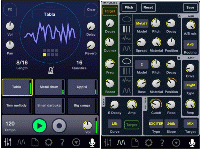
以前、マイクで拾った音に反応してシンセ・パーカッションの音を奏でるドラムシンセサイザー【Impaktor】を紹介しましたが、そのレビューが掲載されているので紹介します。
【関連記事】
ドラムシンセサイザー『Impaktor』発売 (2012/09/12 記事掲載)
0
 iPadのGaragebandでの曲作りの様子
iPadのGaragebandでの曲作りの様子
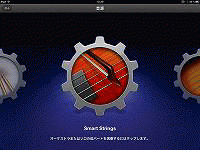
DTMマガジンの 「iOS Musician!」 USTREAM版が公開されています。
iPadにインストールしたGaragebandを使用して曲を作成する様子を動画で見ることが出来ます。
iPadで曲作りが手軽に行なえることが理解できる動画なので、曲作りに興味のある方は是非リンク先の動画をご覧ください。
 DTMマガジンで大好評連載中の「iOS Musician!」がUSTREAMに
DTMマガジンで大好評連載中の「iOS Musician!」がUSTREAMに
iPadにインストールしたGaragebandを使用して曲を作成する様子を動画で見ることが出来ます。
iPadで曲作りが手軽に行なえることが理解できる動画なので、曲作りに興味のある方は是非リンク先の動画をご覧ください。
 DTMマガジンで大好評連載中の「iOS Musician!」がUSTREAMに
DTMマガジンで大好評連載中の「iOS Musician!」がUSTREAMに
0
 普通のデジカメをWi-Fi機能付きデジカメに変えるアクセサリー『Air Card』
普通のデジカメをWi-Fi機能付きデジカメに変えるアクセサリー『Air Card』
 週刊アスキーPLUS に、普通のデジカメをWi-Fi機能付きデジカメに変えるアクセサリー『Air Card』に関する記事が掲載されているので紹介します。
週刊アスキーPLUS に、普通のデジカメをWi-Fi機能付きデジカメに変えるアクセサリー『Air Card』に関する記事が掲載されているので紹介します。 『Air Card』 はWi-Fi機能付きSDカードアダプターで、マイクロSDを挿して使います。『Air Card』 を挿入したデジカメで撮影した画像・動画は、iPhoneやAndroidの無料アプリ『Air Card+』を利用し、カメラからWi-Fi経由で取り込むことができます。iPad2やiPod Touch4Gのカメラ画質に不満がある方にとって朗報だと思います。
以前紹介した『AirStash』 は、Wi-Fi機能を搭載するSDカードリーダーでしたが、『Air Card』 はWi-Fi機能付きSDカードアダプターということで、データの送受信を行なうパソコンにSDカードリーダーがあれば『Air Card』、なければ『AirStash』という選択になりそうです。
デジカメに『Air Card』を挿しておけば、Wi-Fi機能付きデジカメのようにiPhoneやAndroid携帯、タブレット端末側から無線で簡単に画像を取り出すことができるので、お手持ちの携帯端末のカメラ画質に不満がある方は、導入検討の価値があると思います。
デジカメに『Air Card』を挿しておけば、Wi-Fi機能付きデジカメのようにiPhoneやAndroid携帯、タブレット端末側から無線で簡単に画像を取り出すことができるので、お手持ちの携帯端末のカメラ画質に不満がある方は、導入検討の価値があると思います。
 iPhone 5とデジカメをWiFI接続するPQI『Air Card』を試してみました [週刊アスキーPLUS]
iPhone 5とデジカメをWiFI接続するPQI『Air Card』を試してみました [週刊アスキーPLUS]【関連記事】
0
 いきものラビリンス
いきものラビリンス
昆虫・動物に関する情報が豊富に掲載されているサイト【いきものラビリンス】を紹介します。
地デジテレビ活用研修会等で、授業に使えるサイトとして 【いきものラビリンス】 のコンテンツ 「昆虫エクスプローラ」 を紹介しましたが、ホームページに掲載していなかったので改めて紹介します。
「昆虫エクスプローラ」は、様々な種類の昆虫が紹介されています。「動物の写真図鑑 動物じゃんぐる」も多くの写真・情報が掲載されています。地デジテレビに提示したり、プレゼン用の資料収集サイトとして小学校の理科や生活科の授業で活用できそうです。
※iPhone / iPad / iPod Touchの「Safari」でサイトを開き、矢印アイコンをタップ→[ホーム画面に追加]をタップすると、サイトのショートカットがホーム画面に追加されます。特によく使うサイトはこの方法で素早く開けるので是非お試しください。
0
 ワイヤレスのトラックパッドアプリ 【Splashtop Touchpad】
ワイヤレスのトラックパッドアプリ 【Splashtop Touchpad】
 iPhonePEOPLE に、ワイヤレスのトラックパッドアプリ 【Splashtop Touchpad】 の記事が掲載されているので紹介します。
iPhonePEOPLE に、ワイヤレスのトラックパッドアプリ 【Splashtop Touchpad】 の記事が掲載されているので紹介します。 PC側に専用アプリ 「Sprashtop Streamer」 をインストールし、【Splashtop Touchpad】 を起動すると、iPhone / iPad / iPod Touch がワイヤレスのトラックパッドとして活用できます。
「Sprashtop Streamer」のインストールの際、アカウントの作成を求められますが、【Splashtop Touchpad】の使用には必要ないので、[その他]のタブでセキュリティーコードを決めて入力しておきます。【Splashtop Touchpad】を起動するとネットワーク上にあるパソコンが表示され、それをタップするとセキュリティーコードの入力を求められるので、入力を行なうとトラックパッドとして使用出来るようになります。
WindowsパソコンやMacをお持ちの方は、iOS機器を使って無線で操作できるようになるので、是非お試し下さい。私も、自宅のWi-Fi環境でWindowsデスクトップパソコンをiPod Touchで無線で操作してみましたが快適に使用することができました。
詳しい内容は、リンク先の記事をご覧ください。
※AppleTVと無線ルーターでAirPlayミラーリングをお使いの先生方は、無線ルーター経由で【Splashtop Touchpad】が使用できます。インターネットの使用まで行なう場合はポケットWi-Fi等が必要です。AppleTVと無線ルーターでAirPlayミラーリングを使っている先生方で、ノートパソコンもお持ちという方は是非お試しください。
0
きょうざいのお部屋(市内小中学校用)
画面右上からログインしてください。ログイン方法は各学校の情報担当にご確認ください。
WEB学習支援ソフト
平和学習
行事予定カレンダー
| 日 | 月 | 火 | 水 | 木 | 金 | 土 |
29 | 30 | 1 | 2 | 3 | 4 | 5 |
6 | 7 | 8 | 9 | 10 | 11 | 12 |
13 | 14 | 15 | 16 | 17 | 18 | 19 |
20 | 21 | 22 | 23 | 24 | 25 | 26 |
27 | 28 | 29 | 30 | 31 | 1 | 2 |
講座テキスト・様式
HP更新マニュアル
関係機関等リンク
市立幼稚園・小中学校リンク












